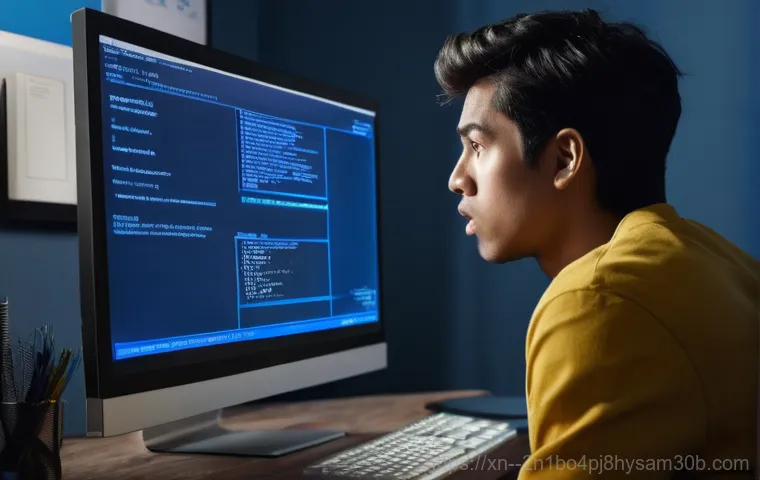아니, 컴퓨터를 잘 쓰고 있었는데 갑자기 파란 화면이 딱! 뜨면서 ‘KERNEL_SECURITY_CHECK_FAILURE’라는 섬뜩한 메시지가 나타나면 정말 당황스럽죠? 저도 모니터에 이 오류 코드가 번개처럼 스쳐 지나갈 때마다 중요한 작업을 날릴까 봐 심장이 덜컥 내려앉는 경험을 여러 번 했답니다.
대체 멀쩡하던 내 컴퓨터가 왜 갑자기 속을 썩이는 건지, 그 원인을 몰라 답답해하는 분들이 많을 거예요. 이 얄궂은 블루스크린이 단순한 해프닝인지, 아니면 심각한 시스템 문제의 전조인지 걱정이 앞서기 마련인데요. 특히 중요한 자료를 다루거나 작업을 앞두고 있다면 불안감은 더 커지겠죠.
오늘 저와 함께 이 골치 아픈 ‘KERNEL_SECURITY_CHECK_FAILURE’ 오류의 모든 것을 정확하게 알아보도록 할게요!
블루스크린은 정말이지 갑자기 찾아오는 불청객 같아서, 저도 컴퓨터를 사용하다가 ‘KERNEL_SECURITY_CHECK_FAILURE’라는 메시지와 마주할 때마다 심장이 쿵 내려앉는답니다. 특히 중요한 작업을 하고 있을 때 이런 화면이 뜨면 손에 땀이 나고 앞이 캄캄해지죠.
평소에 잘 되던 컴퓨터가 왜 갑자기 이러는지, 그 원인을 알지 못해 발만 동동 구르는 분들이 많으실 거예요. 이 오류가 단순한 해프닝인지, 아니면 정말 심각한 문제가 생겼다는 신호인지 궁금해하며 불안해하는 마음을 제가 너무 잘 알고 있답니다. 하지만 걱정 마세요!
오늘 저와 함께 이 골치 아픈 블루스크린 오류의 원인을 파헤치고, 해결책까지 시원하게 알아보도록 할게요. 제가 직접 경험하고 공부했던 꿀팁들을 아낌없이 공유해 드릴 테니, 이 포스팅만 잘 따라오시면 여러분의 컴퓨터도 다시 건강을 되찾을 수 있을 거예요!
블루스크린, 내 컴퓨터가 보내는 SOS 신호

KERNEL_SECURITY_CHECK_FAILURE, 대체 무엇일까요?
이름부터 범상치 않은 ‘KERNEL_SECURITY_CHECK_FAILURE’ 오류는 컴퓨터의 운영체제, 즉 윈도우의 ‘핵심’ 부분에서 심각한 보안 검사 실패가 발생했다는 뜻이에요. 쉽게 말해, 윈도우가 시스템의 무결성을 확인하는 과정에서 뭔가 이상한 점을 발견하고는 더 이상 진행할 수 없어서 스스로를 멈춰버린 상황이라고 할 수 있죠. 우리 몸으로 치면 면역체계에 심각한 문제가 생겨 더 이상 활동하기 어렵다고 경고음을 보내는 것과 비슷해요. 이 오류는 드라이버 충돌, 메모리 문제, 시스템 파일 손상 등 여러 가지 복합적인 원인으로 발생할 수 있답니다. 그래서 단순히 컴퓨터를 껐다가 켜는 것만으로는 해결되지 않고, 좀 더 깊이 있는 진단과 조치가 필요해요. 제가 예전에 게임을 한참 즐기고 있을 때 갑자기 이 오류가 뜨면서 화면이 파래진 적이 있었는데, 정말 게임이고 뭐고 다 던져버리고 싶더라고요. 다행히 침착하게 하나하나 점검해서 해결했지만, 그때의 당혹감은 정말 잊을 수가 없어요.
블루스크린이 자주 뜬다면? 절대 무시하지 마세요!
어쩌다 한 번 뜨는 블루스크린은 그냥 넘어갈 수도 있지만, 이게 자꾸 반복된다면 절대 가볍게 넘겨서는 안 돼요. 저도 처음엔 ‘오늘 좀 무리했나?’ 하고 대수롭지 않게 여겼다가, 나중에는 부팅할 때마다 파란 화면을 봐야 하는 지경까지 간 적이 있어요. 블루스크린은 컴퓨터가 보내는 ‘살려달라’는 신호와도 같거든요. 특히 KERNEL_SECURITY_CHECK_FAILURE 오류가 잦아진다면, 이는 시스템의 안정성이 심각하게 저하되었거나 하드웨어에 치명적인 문제가 생겼을 가능성이 높다는 경고예요. 데이터를 날리거나, 아예 컴퓨터를 못 쓰게 되는 최악의 상황을 피하려면, 초기 증상이 나타났을 때 바로 원인을 파악하고 해결하려는 노력이 필요해요. 제 친구는 이런 경고를 계속 무시하다가 결국 하드디스크가 완전히 고장 나서 소중한 사진들을 전부 잃어버리는 안타까운 경험을 하기도 했답니다. 정말 생각만 해도 아찔하죠? 그러니 저와 함께 이 오류를 해결할 실질적인 방법들을 자세히 알아보러 가요!
오래된 드라이버, 블루스크린의 주범?
그래픽 드라이버부터 꼼꼼히 체크!
KERNEL_SECURITY_CHECK_FAILURE 오류의 가장 흔한 원인 중 하나는 바로 ‘드라이버’ 문제예요. 특히 그래픽 카드 드라이버가 오래되었거나, 윈도우 버전과 호환되지 않을 때 이런 오류가 자주 발생하더라고요. 저도 예전에 그래픽 드라이버 업데이트를 미루고 미루다가, 결국 이 오류를 만난 경험이 있어요. 특히 ‘igdkmd64.sys’라는 파일 이름과 함께 블루스크린이 뜬다면, 거의 90% 이상은 인텔(Intel) 내장 그래픽 드라이버 문제일 가능성이 높답니다. 드라이버는 하드웨어와 운영체제가 원활하게 소통할 수 있도록 돕는 번역가 같은 존재인데, 이 번역가가 제 역할을 못하면 당연히 컴퓨터가 삐걱거릴 수밖에 없겠죠. 최신 드라이버가 항상 좋은 건 아니지만, 너무 오래된 드라이버는 호환성 문제나 시스템 충돌을 일으킬 수 있으니 주기적인 관리가 필수예요. 제가 직접 해보니, 제조업체 웹사이트(엔비디아, AMD, 인텔 등)에서 최신 드라이버를 직접 다운로드받아 설치하는 게 가장 확실하더라고요.
드라이버 제거 및 재설치, 어떻게 할까요?
단순 업데이트로 해결되지 않는다면, 드라이버를 완전히 제거한 후 다시 설치하는 ‘클린 설치’를 시도해볼 필요가 있어요. 오래된 드라이버 파일들이 시스템에 남아 충돌을 일으킬 수도 있거든요. 제가 추천하는 방법은 다음과 같아요. 먼저 ‘장치 관리자’에 들어가서 문제가 의심되는 드라이버(특히 디스플레이 어댑터)를 찾아 마우스 오른쪽 버튼을 클릭한 후 ‘디바이스 제거’를 선택해요. 이때 ‘이 장치의 드라이버 소프트웨어를 삭제합니다’ 옵션을 체크하고 진행하면 더욱 깔끔하게 제거할 수 있어요. 혹시 일반적인 방법으로 삭제가 어렵다면 ‘DriverStore Explorer’ 같은 전문 유틸리티를 활용하는 것도 좋은 방법이에요. 이렇게 깨끗하게 드라이버를 제거했다면, 이제 PC 제조사나 그래픽 카드 제조사 웹사이트에 접속해서 본인의 시스템에 맞는 최신 드라이버를 다운로드하고 설치하면 끝! 저는 이 방법으로 여러 번 블루스크린을 탈출했답니다. 믿어보세요!
혹시 메모리가 문제일까?
RAM 오류, 간과하기 쉬운 원인
KERNEL_SECURITY_CHECK_FAILURE 오류의 또 다른 주요 원인은 바로 메모리(RAM) 문제예요. 메모리는 컴퓨터가 현재 작업 중인 데이터를 임시로 저장하는 공간인데, 이곳에 오류가 생기면 시스템이 필요한 정보를 제대로 처리하지 못해서 블루스크린이 발생할 수 있어요. 저는 예전에 컴퓨터를 조립하면서 RAM을 제대로 꽂지 않아서 블루스크린을 겪은 적이 있었어요. 처음엔 원인을 몰라 한참 헤맸는데, 알고 보니 정말 기본적인 실수를 했던 거죠. 메모리 오류는 단순히 접촉 불량일 수도 있고, 아니면 RAM 자체에 불량이 생겼을 수도 있어요. 특히 여러 개의 RAM을 사용하고 있다면, 특정 RAM 하나에 문제가 생겨도 시스템 전체에 영향을 줄 수 있답니다. 그래서 주기적으로 메모리 상태를 확인해주는 것이 정말 중요해요. 마치 우리 뇌의 기억력이 나빠지면 여러 문제가 생기는 것처럼, 컴퓨터도 메모리 상태가 안 좋으면 치명적인 오류가 발생할 수 있다는 사실을 잊지 마세요!
윈도우 메모리 진단 도구 활용법
다행히 윈도우에는 메모리 문제를 진단할 수 있는 아주 유용한 도구가 기본적으로 내장되어 있어요. 바로 ‘윈도우 메모리 진단’인데요, 이 도구를 사용하면 RAM에 문제가 있는지 없는지 쉽게 확인할 수 있답니다. 사용법도 정말 간단해요. 윈도우 검색창에 ‘메모리’라고 입력하면 ‘Windows 메모리 진단’이라는 앱이 뜰 거예요. 이걸 실행하면 “지금 다시 시작하여 문제 확인(권장)”이라는 옵션이 뜨는데, 선택하고 재부팅하면 컴퓨터가 메모리 검사를 시작해요. 이 과정은 몇 분 정도 소요될 수 있으니 느긋하게 기다려주세요. 검사가 완료되면 윈도우로 다시 부팅되고, 결과가 자동으로 표시되거나 알림으로 알려줄 거예요. 만약 여기서 오류가 감지된다면, RAM을 다시 장착해보거나 불량으로 의심되는 RAM을 교체해주는 것이 좋아요. 저도 이 도구를 활용해서 불량 RAM을 찾아내고 교체해서 블루스크린 문제를 해결한 경험이 많답니다. 여러분도 꼭 한번 시도해보세요!
시스템 파일과 저장 장치의 건강 상태는?
손상된 시스템 파일, SFC로 해결!
윈도우의 핵심 시스템 파일이 손상되었을 때도 KERNEL_SECURITY_CHECK_FAILURE 오류가 발생할 수 있어요. 시스템 파일은 윈도우 운영에 필수적인 파일들이라, 하나라도 문제가 생기면 컴퓨터 전체가 불안정해지기 마련이죠. 다행히 윈도우에는 ‘시스템 파일 검사기(SFC)’라는 강력한 도구가 내장되어 있어서, 손상된 시스템 파일을 자동으로 찾아서 복구해준답니다. 마치 우리 몸의 손상된 세포를 스스로 치료하는 것과 비슷하다고 할 수 있어요. 사용 방법도 어렵지 않아요. ‘관리자 권한’으로 명령 프롬프트를 실행한 다음, ‘sfc /scannow’라고 입력하고 엔터만 누르면 끝! 그러면 시스템 파일 검사가 시작되고, 손상된 파일을 발견하면 자동으로 복구를 시도할 거예요. 저도 이 명령어로 몇 번 컴퓨터를 살려냈답니다. 검사가 완료되면 결과 메시지가 뜨는데, “Windows 리소스 보호가 손상된 파일을 발견하고 성공적으로 복구했습니다”라는 메시지가 보인다면 성공이에요!
HDD/SSD 저장 장치 문제 진단하기

하드디스크(HDD)나 SSD 같은 저장 장치에 문제가 생겼을 때도 블루스크린을 유발할 수 있어요. 저장 장치의 불량 섹터나 파일 시스템 오류 때문에 윈도우가 필요한 파일을 제대로 읽지 못하면서 오류가 나는 경우죠. 저는 예전에 하드디스크 불량 때문에 부팅이 느려지고 자꾸 블루스크린이 뜨는 경험을 했었는데, 결국 새 SSD로 교체하고 나서야 문제가 해결되었어요. 저장 장치 문제는 컴퓨터의 전반적인 성능에도 영향을 미치기 때문에, 주기적으로 점검해주는 것이 중요해요. 윈도우에는 ‘chkdsk’라는 명령어를 통해 디스크 오류를 검사하고 복구할 수 있는 기능이 있어요. 이 명령어를 사용하려면 ‘관리자 권한’으로 명령 프롬프트를 열고 ‘chkdsk /f /r’이라고 입력하면 돼요. 이 명령어는 디스크의 불량 섹터를 검사하고 복구하는 데 도움을 준답니다. 시간이 좀 걸리지만, 내 컴퓨터의 저장 장치 건강을 지키는 데 꼭 필요한 과정이니 인내심을 가지고 실행해보세요!
블루스크린과의 전쟁, 실전 해결책!
최신 윈도우 업데이트는 필수!
윈도우 업데이트는 단순히 새로운 기능을 추가하는 것뿐만 아니라, 시스템의 안정성을 높이고 알려진 오류나 취약점을 개선하는 중요한 역할도 해요. 저도 예전에 업데이트를 게을리했다가 뜬금없이 블루스크린을 만난 적이 있었는데, 최신 업데이트를 설치하고 나니 감쪽같이 사라졌더라고요. 오래된 윈도우 버전은 특정 드라이버나 소프트웨어와 호환성 문제를 일으켜 KERNEL_SECURITY_CHECK_FAILURE 오류의 원인이 될 수 있답니다. 그러니 항상 윈도우를 최신 상태로 유지하는 것이 중요해요. ‘설정 > Windows 업데이트’ 메뉴로 이동해서 ‘업데이트 확인’ 버튼을 클릭하는 것만으로도 충분해요. 만약 보류 중인 업데이트가 있다면 바로 설치하고, 재부팅까지 잊지 마세요. 재부팅을 해야 업데이트가 완전히 적용된답니다! 제가 경험한 바로는, 최신 업데이트가 때로는 블루스크린을 예방하는 가장 간단하면서도 효과적인 방법이었어요.
악성코드와 바이러스, 컴퓨터를 병들게 하는 주범
컴퓨터 바이러스나 악성코드 감염도 KERNEL_SECURITY_CHECK_FAILURE 블루스크린의 원인이 될 수 있어요. 악성코드가 시스템 파일을 손상시키거나 변조해서 운영체제의 보안 검사를 실패하게 만들 수 있거든요. 저는 예전에 무료로 받은 프로그램을 설치했다가 악성코드에 감염되어 블루스크린은 물론이고 컴퓨터가 엄청 느려지는 경험을 한 적이 있어요. 그때 이후로는 출처를 알 수 없는 파일은 절대 다운로드하지 않고, 백신 프로그램도 유료로 사용하고 있답니다. 주기적으로 백신 프로그램을 이용해서 전체 검사를 시도하고, 혹시 별도의 백신 프로그램이 없다면 윈도우 자체의 ‘Windows Defender’를 활용하는 것도 좋은 방법이에요. 악성코드로부터 내 컴퓨터를 보호하는 것은 단순히 블루스크린을 예방하는 것을 넘어, 소중한 개인 정보와 데이터를 지키는 데도 아주 중요하니까요!
블루스크린 예방, 미리미리 관리하는 습관!
쾌적한 PC 환경 유지를 위한 루틴
블루스크린은 예방이 가장 중요하다고 늘 강조하는데요, 평소에 작은 습관만 들여도 컴퓨터를 훨씬 건강하게 오래 사용할 수 있어요. 제가 직접 실천하고 있는 몇 가지 꿀팁을 공유해 드릴게요. 우선, 불필요한 소프트웨어는 과감히 삭제해서 시스템 자원을 아껴주세요. 쓰지도 않는 프로그램이 백그라운드에서 실행되면서 컴퓨터를 느리게 만들거나 충돌을 일으킬 수 있거든요. 그리고 본체 내부에 쌓인 먼지는 컴퓨터 과열의 주범이에요. 주기적으로 에어 블로어나 진공청소기를 사용해서 먼지를 제거해주면 냉각 효율이 좋아져서 하드웨어 손상을 막는 데 큰 도움이 된답니다. 저도 한 달에 한 번씩은 꼭 컴퓨터 청소를 해주는데, 그때마다 쌓인 먼지를 보면 정말 깜짝 놀라곤 해요. 마치 우리 집 대청소를 하듯, 컴퓨터도 깨끗하게 관리해주면 블루스크린은 저 멀리 도망갈 거예요!
안정적인 전원 공급과 하드웨어 점검
컴퓨터는 안정적인 전원 공급이 정말 중요해요. 불안정한 전원은 하드웨어에 무리를 주고, 결국 블루스크린으로 이어질 수 있거든요. 만약 파워 서플라이가 오래되었거나 용량이 부족하다면, 품질 좋은 새 파워 서플라이로 교체하는 것을 고려해보세요. 저는 예전에 파워가 노후화돼서 갑자기 컴퓨터가 꺼지는 경험을 한 적이 있는데, 그때 파워의 중요성을 뼈저리게 느꼈답니다. 또한, 새로운 하드웨어를 설치한 후에 블루스크린이 발생한다면, 그 하드웨어의 호환성 문제일 가능성이 높으니 제거 후 다시 확인해보는 것이 좋아요. 모든 외부 장치, 예를 들어 외장하드, USB, 프린터 등을 모두 분리한 상태에서 컴퓨터를 재시도해보는 것도 좋은 진단 방법이 될 수 있어요. 평소에 컴퓨터에서 이상한 소리가 나거나, 갑자기 성능이 저하된다면 하드웨어 고장을 의심하고 전문가의 도움을 받는 것이 현명한 방법이랍니다.
| 오류 원인 | 주요 증상 | 해결 방법 (자가 진단) |
|---|---|---|
| 오래되거나 호환되지 않는 드라이버 | 특정 프로그램 실행 시 블루스크린, 부팅 문제, ‘igdkmd64.sys’ 메시지 | 1. 장치 관리자에서 드라이버 업데이트 2. 오래된 드라이버 제거 후 재설치 (클린 설치) 3. 제조업체 웹사이트에서 최신 드라이버 다운로드 |
| 메모리(RAM) 오류 | 컴퓨터 버벅거림, 잦은 재부팅, 다양한 블루스크린 코드 (Memory Management 등과 동반) | 1. 윈도우 메모리 진단 도구 실행 2. RAM 재장착 또는 슬롯 변경 3. 불량 RAM 교체 |
| 손상된 시스템 파일 | 시스템 불안정, 프로그램 실행 오류, 부팅 불가 (심한 경우) | 1. 관리자 권한으로 명령 프롬프트 실행 후 ‘sfc /scannow’ 명령어 사용 2. 윈도우 업데이트를 통한 시스템 파일 복구 |
| 하드디스크/SSD 문제 | 부팅 속도 저하, 파일 손상, ‘PAGE_FAULT_IN_NONPAGED_AREA’ 오류 동반 | 1. 관리자 권한으로 명령 프롬프트 실행 후 ‘chkdsk /f /r’ 명령어 사용 2. 저장 장치 상태 확인 프로그램 사용 3. 필요시 저장 장치 교체 |
| 악성코드 및 바이러스 | 컴퓨터 속도 저하, 광고 팝업, 시스템 파일 변조, 특정 프로그램 오류 | 1. 신뢰할 수 있는 백신 프로그램으로 전체 검사 2. 의심스러운 프로그램 삭제 |
글을 마치며
오늘은 저와 함께 ‘KERNEL_SECURITY_CHECK_FAILURE’라는 다소 어렵게 느껴지는 블루스크린 오류에 대해 깊이 파헤쳐 보고, 그 원인부터 실질적인 해결 방법까지 정말 자세하게 알아보는 시간을 가졌어요. 갑작스러운 블루스크린은 언제나 당황스럽고 심장을 철렁하게 만들지만, 이제 이 포스팅을 통해 여러분은 더 이상 파란 화면 앞에서 당황하거나 좌절하지 않으실 거예요. 제가 직접 겪었던 경험들과 여러 정보를 종합해서 알기 쉽게 풀어드리려고 노력했는데, 부디 여러분의 소중한 컴퓨터가 다시 건강을 되찾고 쾌적한 환경에서 작업하실 수 있도록 작은 보탬이 되었기를 진심으로 바랍니다. 컴퓨터는 우리가 꾸준히 관심을 가지고 관리해 줄 때 가장 좋은 성능을 발휘한다는 사실, 잊지 마세요! 오늘 얻은 꿀팁들을 활용해서 여러분의 디지털 라이프가 더욱 편안해지기를 응원할게요.
알아두면 쓸모 있는 정보
1. 주기적인 백업은 필수! 언제 어떤 일이 일어날지 모르니 중요한 파일들은 항상 외장 하드나 클라우드에 백업해두는 습관을 들이세요. 혹시 모를 상황에 대비하는 가장 현명한 방법이랍니다.
2. 출처를 알 수 없는 프로그램은 설치하지 마세요! 무료라고 무턱대고 설치했다가 악성코드의 온상이 될 수 있어요. 내 컴퓨터의 안전을 위해서는 검증된 소프트웨어만 사용하는 것이 중요해요.
3. 하드웨어 연결 상태를 주기적으로 확인해보세요. RAM이나 그래픽 카드 등이 제대로 장착되어 있는지, 먼지가 쌓이지는 않았는지 꼼꼼히 살펴보는 것만으로도 많은 문제를 예방할 수 있답니다.
4. 블루스크린 오류 코드를 기록해두는 습관을 가져보세요. 단순히 ‘블루스크린이 떴다’고만 기억하는 것보다 정확한 오류 코드를 알고 있으면 문제 해결에 훨씬 큰 도움이 된답니다.
5. 만약 자가 진단으로 해결이 어렵다면 전문가의 도움을 주저하지 마세요. 괜히 혼자 해결하려다 더 큰 문제를 만들 수 있으니, 적절한 시점에 전문가의 진단을 받는 것이 현명한 선택이에요.
중요 사항 정리
결론적으로, ‘KERNEL_SECURITY_CHECK_FAILURE’ 블루스크린은 드라이버 문제, 메모리 오류, 손상된 시스템 파일, 저장 장치 문제, 그리고 악성코드 감염 등 다양한 원인으로 발생할 수 있다는 점을 꼭 기억해주세요. 이 모든 문제들은 평소의 작은 관심과 주기적인 점검으로 충분히 예방하고 해결할 수 있답니다. 최신 윈도우 업데이트를 꾸준히 설치하고, 드라이버를 항상 최신 상태로 유지하며, 윈도우 메모리 진단 도구나 SFC, chkdsk 같은 내장 도구들을 적극적으로 활용하는 것이 중요해요. 또한, 안정적인 전원 공급과 깨끗한 PC 환경 유지, 그리고 신뢰할 수 있는 백신 프로그램 사용은 블루스크린으로부터 내 컴퓨터를 지키는 가장 기본적인 방패 역할을 할 거예요. 제 경험상, 컴퓨터는 우리에게 솔직하게 상태를 알려주는 착한 친구와 같아요. 그 친구가 보내는 SOS 신호를 무시하지 않고 잘 보살펴준다면, 여러분의 디지털 생활은 언제나 쾌적하고 안전할 것이라고 확신합니다!
자주 묻는 질문 (FAQ) 📖
질문: “KERNELSECURITYCHECKFAILURE” 오류는 대체 왜 발생하는 건가요?
답변: 아, 이 오류는 정말 다양한 원인으로 나타날 수 있어서 딱 한 가지로 콕 집어 말하기가 어려워요. 하지만 제가 경험해 본 바로는 크게 세 가지 정도를 의심해 볼 수 있답니다. 첫째는 ‘메모리’ 문제예요.
컴퓨터가 데이터를 처리할 때 사용하는 임시 저장 공간인데, 이곳에 문제가 생기면 시스템 보안 검사를 통과하지 못하고 블루스크린이 뜨는 경우가 많더라고요. 실제로 많은 분들이 메모리 관련 오류와 이 오류를 함께 겪는다고 하죠. 둘째는 ‘드라이버’ 문제예요.
특히 그래픽 드라이버처럼 시스템의 핵심 기능을 담당하는 드라이버가 오래되거나 손상되었을 때 이런 현상이 자주 발생해요. 저도 igdkmd64.sys 라는 파일 때문에 애먹었던 기억이 생생하답니다. 마지막으로는 ‘시스템 파일’ 손상이나 바이러스 감염 같은 심각한 문제일 수도 있어요.
운영체제 파일 자체가 뭔가 꼬이거나 손상되면 보안 검사를 제대로 할 수 없어서 이런 오류를 뿜어낼 수 있거든요. 그러니까 단순히 오류 메시지 하나만 보고 지레짐작하기보다는, 여러 가능성을 열어두고 차근차근 점검해봐야 해요.
질문: 이 골치 아픈 블루스크린, 제가 직접 해결할 수 있는 방법이 있을까요?
답변: 다행히 우리가 직접 해볼 수 있는 몇 가지 방법들이 있답니다! 제가 이런 오류를 만날 때마다 가장 먼저 시도하는 방법은 바로 ‘드라이버 업데이트’예요. 특히 그래픽카드 드라이버는 필수 중의 필수!
최신 버전으로 업데이트하는 것만으로도 해결되는 경우가 꽤 많아요. 각 제조사 홈페이지에 방문해서 최신 드라이버를 다운로드해 설치해 보세요. 그리고 앞서 말씀드렸던 ‘메모리’ 문제도 꼭 확인해봐야겠죠?
윈도우에는 자체적으로 ‘메모리 진단 도구’가 있으니 이걸로 먼저 간단하게 점검해볼 수 있어요. 시작 메뉴에서 검색해서 실행해보시면 됩니다. 만약 여러 번의 재부팅 이후에도 계속 오류가 발생한다면, ‘시스템 파일 검사’를 해보는 것도 좋은 방법이에요.
명령 프롬프트를 관리자 권한으로 실행해서 sfc /scannow 명령어를 입력하면 손상된 시스템 파일을 찾아 복구해 줄 수도 있답니다. 저도 이 방법으로 몇 번 위기를 넘겼어요!
질문: 오류가 계속 반복된다면 어떻게 해야 하나요?
답변: 만약 위의 방법들을 다 시도해봤는데도 오류가 계속해서 반복된다면, 이건 단순한 소프트웨어 문제가 아닐 수도 있다는 신호일 수 있어요. 이때는 좀 더 근본적인 해결책을 찾아야 하는데요. 첫째, ‘하드웨어 점검’을 전문가에게 맡겨보는 걸 추천해요.
메모리나 하드디스크 같은 부품 자체에 물리적인 결함이 있을 수도 있거든요. 육안으로는 괜찮아 보여도 전문 장비로 테스트하면 문제가 발견되는 경우가 많아요. 둘째, ‘운영체제 재설치’를 고려해 볼 수 있어요.
물론 번거롭고 시간이 걸리는 일이지만, 모든 소프트웨어적인 문제가 엉켜서 해결이 안 될 때 가장 확실한 방법이 될 수 있죠. 깨끗하게 다시 시작하는 기분이 들기도 하고요. 셋째, 주기적인 ‘시스템 관리’ 습관을 들이는 것이 중요해요.
불필요한 프로그램 삭제, 정기적인 드라이버 업데이트, 그리고 백신 프로그램으로 바이러스 검사를 꾸준히 해주시면 이런 골치 아픈 블루스크린을 만날 확률을 훨씬 줄일 수 있답니다. 경험상 예방이 최고더라고요!